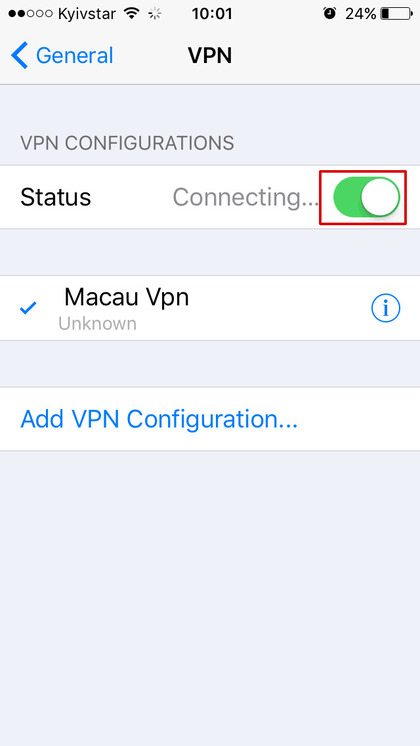VPN unter iOS einrichten
iOS-VPN-Einstellungen
Für die VPN-Einstellungen unter iOS müssen Sie einige Schritte konsequent befolgen. Wenn Sie keinen VPN-Server haben, können Sie unsere Liste von VPN-Servern verwenden.
Schritt 1: Allgemeine Einstellungen auswählen
Allgemeine Einstellungen auswählen
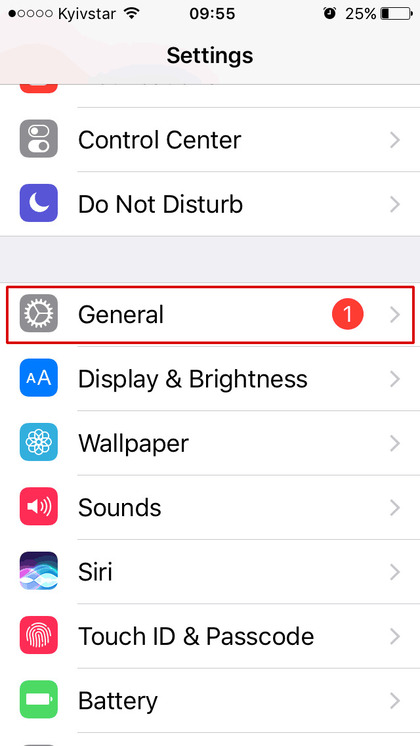
Schritt 2: VPN auswählen
VPN auswählen
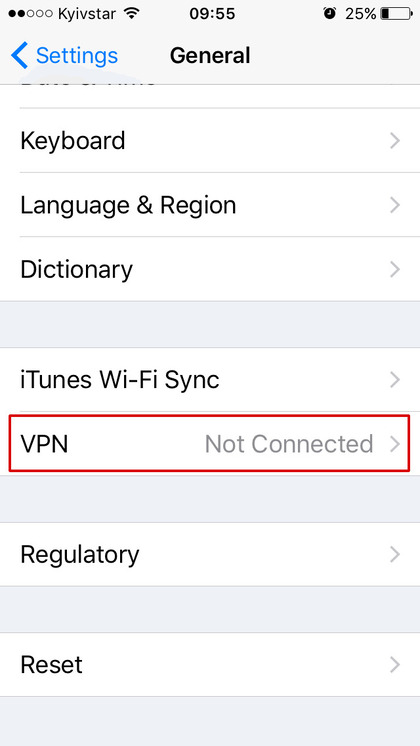
Schritt 3: VPN-Konfiguration hinzufügen
Drücken Sie auf VPN-Konfiguration hinzufügen
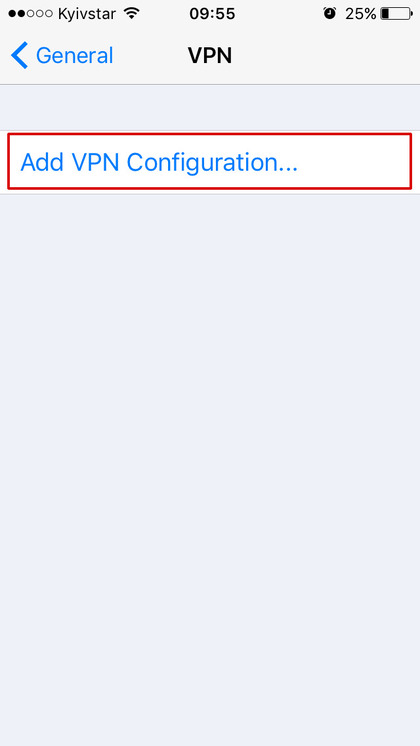
Schritt 4: VPN-Typ auswählen
Schritt 4: VPN-Typ L2TP auswählen, VPN-Serverkonfiguration eingeben
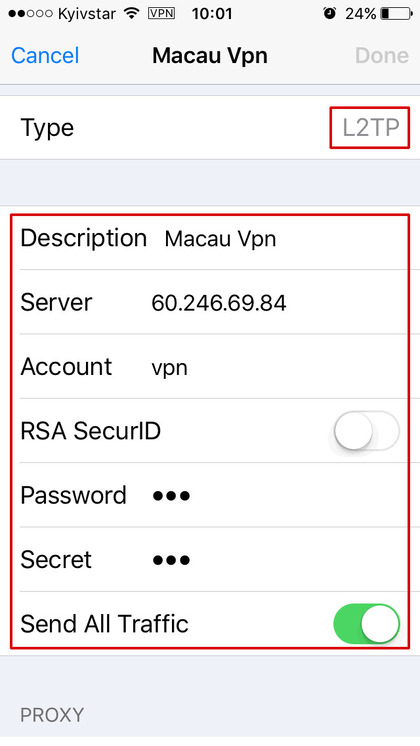
Schritt 5: VPN einschalten
VPN einschalten